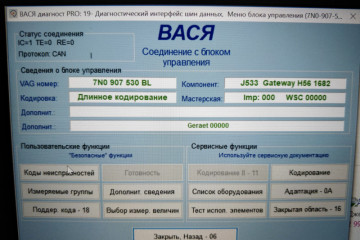Wi-fi адаптер для телевизора
Содержание:
- Подключение и настройка в зависимости от модели
- Подключение и настройка адаптера
- Критерии выбора устройства
- Если телевизор со Smart TV, то подключаем интернет напрямую через Wi-Fi или кабель
- Разновидности и технические параметры
- Маленькие хитрости
- Варианты подключения
- Какие типы телевизоров Smart TV можно подключить к интернету через wifi роутер?
- Основные параметры для выбора Wi-Fi-адаптера для телевизора и ТВ приставки
- Альтернативы
- Как работает Smart TV
- Модели адаптеров
- Подключение и настройка
- Принцип работы
Подключение и настройка в зависимости от модели
Процесс подключения телевизора к Wi-Fi может отличаться в зависимости от производителя. В особенности это касается интерфейса. Такие незначительные отличия могут запутать неопытного пользователя. Ниже вы можете ознакомиться с процессом настройки для самых популярных моделей ТВ.
Samsung
Процесс подключения к сети очень прост:
- Зайдите в настройки устройства и выберите вкладу «Сеть».
- Там найдите пункт «Открыть настройки сети» и нажмите на него.
- Далее выберите «Беспроводная сеть».
- На экране появится перечень точек доступа.
- Выберите домашнюю и введите пароль, если установлена защита.
На устройствах от Samsung хорошо работает подключение через специально разработанную технологию «One Foot Connection» и через WPS.
LG
Телевизоры от LG занимают одни из лидирующих позиций на рынке. Инструкция, как подключить ТВ к точке доступа:
- В настройках сети найдите пункт «Подключение к сети Wi-Fi».
- После чего вы увидите перечень доступных беспроводных сетей.
- Выберите нужную и введите пароль.
Если все сделано правильно, на экране около выбранной точки доступа появится галочка.
Sony
Процесс подключения на телевизорах от Sony очень простой:
- В настройках выберите пункт «Сети».
- Далее нажмите на «Настройка сети».
- На экране появится окно с двумя способами настройки. Выбирайте «Просто».
- Теперь выберите тип подключения «Wi-Fi».
- Затем будет предложено два способа соединения: путем ввода пароля или через WPS. Выберите подходящий.
- Подтвердите, после чего начнется подключение к беспроводной сети.
Готово, телевизор подключен к интернету. Sony работает на ОС Android TV, поэтому пользователям трудно привыкнуть к устройству после того же Samsung.
Philips
Подключение происходит практически по тому же алгоритму действий, что и для телевизоров Sony, так как у них одна и та же ОС. Как подключить ТВ к вай-фаю:
- Зайдите в настройки устройства.
- Перейдите в раздел «Установка».
- Выберите «Подключиться к сети».
- Нажмите на тип подключения «Беспроводное».
- Появится два варианта соединения: через WPS и обычное. Выберите подходящее.
- Если вы выбрали обычное подключение, нажмите на кнопку «Сканировать».
- На экране появится перечень доступных сетей.
- Выберите нужную, подтвердите и введите пароль.
Если все сделано правильно, на экране появится сообщение о том, подключение прошло успешно.
Подключение и настройка адаптера
Подключается модуль преимущественно через USB интерфейс, который располагается на задней панели телевизора. После этого нужно взять пульт дистанционного управления и открыть главное меню. Перейдите в раздел «Сеть», используя навигационные кнопки. Найдите настройки сети и откройте их.
Чтобы активировать пункт в меню, нажимайте на кнопку «Enter», она расположена ровно посредине пульта. Необходимо выбрать вкладку «Пуск». Чтобы подключить телевизору к Wi-Fi роутеру, выберите беспроводное соединение.
По завершению непродолжительного поиска, на экране появится список доступных Wi-Fi точек, здесь нужно выбрать свою домашнюю сеть. Используя кнопку «Enter», активируйте свою сеть, а потом введите пароля, если она, конечно же, защищена им.
Безусловно, ввод пароля сопряжен с определенными трудностями, поскольку каждая буква выбирается с помощью стрелок, расположенных на пульте ДУ. В дальнейшем подключаться телевизор будет автоматически. Открывается окно подтверждения, здесь не нужно ничего менять, просто закончите процедуру синхронизации адаптера и телевизора.
Собственно на этом все, процедура настройки и подключения завершена. Перейдите в меню приложений и проверьте подключение к интернету. Выйдите из главного меню, нажав на пульте ДУ на кнопку «Return», а потом зайдите в Smart TV.
Чтобы протестировать результаты установки, запустите браузер, постарайтесь открыть какой-либо сайт. Если подключение стабильно, то портал откроется мгновенно. Дополнительную настройку параметров проводить совершенно необязательно.
Многие сталкиваются с различными проблемами, из-за которых отсутствует интернет-соединение. Чтобы устранить появившийся сбой, обязательно проверьте работоспособность роутера, в частности горят ли соответствующие индикаторы, при необходимости перезагрузите его. Если результата по-прежнему нет, значит нужно связаться с провайдером.
Если адаптер для Смарт ТВ подключен правильно, но сайты или плееры отображаются некорректно, не исключено, что проблема заключена во встроенном браузере. Возможно все дело в самом сайте. Во избежания появления программных сбоев регулярно обновляйте операционную систему. Прошивка должна быть всегда актуальна.
Критерии выбора устройства
Выбирая вай-фай адаптер для телевизора, обратите внимание на ряд важных критериев. Только при условии соответствия им устройство будет эффективно выполнять свои функции
Совместимость с моделью телевизора
На корпусе адаптера указано, какие модели телевизоров совместимы с ним. Чтобы исключить риск несовместимости, стоит делать выбор в пользу фирменных устройств, произведенных тем же брендом. Стоимость приспособления будет более высокой, но она обязательно себя окупит со временем.
На упаковке некоторых адаптеров есть пометка «универсальное устройство». Их можно подключать к различным моделям телевизоров. Однако некоторые пользователи говорят, что такие адаптеры рано выходят из строя и не подлежат ремонту.
Стандарт сигнала
Если вы решили купить адаптер, то обязательно обратите внимание на стандарты его работы. Посмотрите, подходят ли показатели к тем стандартам, которые характерны для беспроводного маршрутизатора, установленного в вашем помещении
Основной характеристикой стандарта сигнала является скорость передачи данных.
Частота работы
В этом параметре тоже важно не ошибиться. Нужно делать выбор в пользу приспособления, частота функционирования которого соответствует той частоте, которой обладает роутер
Обычно частота работы адаптеров варьируется от 2,4 до 5 ГГц.
Уровень мощности адаптера
От этого параметра зависит то, насколько быстро и стабильно будет работать устройство. Если у вас просторная квартира, то делайте выбор в пользу приспособлений с большим уровнем мощности
Если не принять во внимание этот момент, то в некоторых частях помещения сигнал будет отсутствовать
Помните о том, что данные, указанные на устройстве, не всегда соответствуют реальности. Необходимо протестировать модель, чтобы убедиться, что она действительно дает возможность получить стабильный сигнал. Если такой возможности нет, то стоит делать выбор в пользу известных производителей адаптеров, которые указывают наиболее точные данные на упаковках.
Радиус действия
Дистанция между передатчиком и приемником – это еще один важный критерий, который нельзя обойти вниманием. Радиус действия того прибора, который вы собираетесь купить, должен соответствовать конкретным особенностям
Примите во внимание препятствия, чтобы не совершить ошибку.
Алгоритм шифрования
Шифрование сигнала обеспечивает его безопасность. Помните о том, что протокол WEP считается устаревшим, поэтому лучше выбрать устройства с WPA или WPA2. Такие алгоритмы шифрования дадут возможность защитить сигнал от различных опасностей, поэтому картинка получится качественной и четкой, без помех и прочих проблем.
Если телевизор со Smart TV, то подключаем интернет напрямую через Wi-Fi или кабель
С подключением к интернету через кабель все более менее понятно. Нам нужен обычный сетевой кабель (витая пара), который можно купить, или изготовить своими руками по моей инструкции: как обжать витую пару в RJ-45.
Дальше один конц кабеля мы подключаем к рутеру, или модему, а второй конец в LAN-порт (Network) на телевизоре.
Если ваш роутер настроен и раздает интернет на другие устройства, то на телевизоре интернет должен заработать автоматически. Можете в настройках открыть раздел «Сеть», или что-то в этом роде и проверить статус подключения. Если автоматически не заработает, то необходимо выбрать в настройках проводное подключение (проводная сеть). Это уже зависит от производителя телевизора и установленной в нем системы Smart TV.
На эту тему я уже написал несколько инструкций:
- Как подключить телевизор LG к интернету через кабель (LAN)?
- Как подключить телевизор Philips к интернету по сетевому кабелю (LAN), через роутер
- Подключение телевизора Samsung Smart TV к интернету по сетевому кабелю
Там все очень подробно показано.
Что делать, если нет роутера/модема, а только кабель от провайдера? Если ваш интернет-провайдер использует тип подключения «Динамический IP» (DHCP), или «Статический IP», то можно подключить интернет-кабель напрямую к телевизору. Все должно работать. Если подключение через «Статический IP», то в свойствах подключения на телевизоре нужно вручную прописать адреса, которые предоставляет интернет-провайдер.
Если же подключение с логином и паролем (PPPoE, L2TP, PPTP), то подключить интернет можно только через маршрутизатор. Такое подключение на телевизоре настроить не получится.
Подключение через Wi-Fi
Тоже ничего сложного. Просто бывают телевизоры без Wi-Fi. Когда нет встроенного модуля, но можно подключить внешний USB-адаптер. Не обычный, как к стационарному компьютеру, а фирменный. От того же производителя, что и телевизор.
Вы можете сразу зайти в настройки и попробовать подключить телевизор через Wi-Fi. Там нужно только выбрать свою беспроводную сеть из списка и ввести пароль. На фото ниже телевизор Philips с Android TV.
Если вы там не найдете настроек беспроводной сети, или появится ошибка типа «Для подключения к сети проверьте кабель сети или ключ Wi-Fi», то это значит, что в вашем телевизоре нет встроенного Wi-Fi приемника. Нужно либо подключать интернет через кабель, либо искать и покупать фирменный USB-адаптер. Который подойдет конкретно для вашей модели. Есть еще один вариант, о котором я писал здесь: как телевизор без Wi-Fi подключить к интернету через Wi-Fi.
Лучше, конечно, найти характеристики своего телевизора на официальном сайте производителя и посмотреть, есть ли в нем Wi-Fi, или поддерживает ли он внешние адаптеры (и какие). Можете следовать инструкциям в начале статьи (где мы смотрели наличие функции Smart TV).
Инструкции по теме:
- Как подключить телевизор LG Smart TV к интернету по Wi-Fi через роутер?
- Как подключить к интернету по Wi-Fi телевизор Philips на Android TV? (для телевизоров Sonу тоже подойдет).
На новых телевизорах LG с webOS к Wi-Fi можно подключится в настройках, в разделе «Сеть».
На других телевизорах, в том числе на Samsung настройки выглядят примерно так же. Там все на русском, или на украинском – разобраться не сложно.
Выводы
Что делать на телевизоре после подключения к интернету? Можно смотреть видео, или другой контент через предустановленные производителем приложения. Устанавливать другие приложения и игры из магазина приложений (у каждой системы Smart TV он свой), или открывать сайты через встроенный в телевизоре браузер. На Android TV он так и называется – «Интернет».
65
Сергей
Разные советы по настройке телевизоров
Разновидности и технические параметры
Приемники в продаже бывают нескольких видов.
Пользователи часто совершают серьезную ошибку при выборе Wi-Fi адаптера, поскольку считают, что у всех моделей примерно одинаковые характеристики и технические параметры, а потому покупают первый попавшийся вариант, вероятнее всего самый дешевый.
Это ошибочная позиция, поскольку каждый адаптер имеет разный уровень мощности передачи сигнала, соответственно, по-разному раздается сеть Wi-Fi. От этого параметра зависит скорость интернета. Оптимальный показатель для квартиры или небольшого офиса — 20 dbm.
Необходимо заранее убедиться, способен ли выбранный приемник самостоятельно раздавать Wi-Fi сеть, поскольку некоторые модели только принимают его. Этот момент необходимо уточнять у продавца.
Особое внимание стоит уделить наличию антенны или даже нескольких. Точнее необходимо обращать внимание на коэффициент усиления
Чем больше параметр, тем лучше будет передаваться сеть Wi-Fi. За заоблачными вариантами гоняться нет смысла, поскольку они тратят много энергии и ресурсов компьютера. Оптимальный показатель — 2 dbi. Если пользователь ищет встроенную модель, необходимо выбирать 5 dbi.
Еще один важный параметр — стандарт связи, который поддерживает купленный приемник. От вариантов j и b желательно отказаться, поскольку они передают скорость соединения ниже 16 Мбит. Они уже устарели, но производители все еще выпускают их в розничную продажу. Покупать такое оборудование нужно только в том случае, если нужно серьезно сэкономить, а скорость интернета не играет значения для домашнего пользования.
Если необходим высокоскоростной Wi-Fi, то нужно выбрать стандарт — n, который передает 300 мегабит в секунду. Этого достаточно для стабильной работы в интернете. Также можно поискать USB Wi-Fi адаптер для компьютера стандарта ac, который передает 10 Гб в секунду. Но это очень дорогие модели и найти их в обычном магазине будет крайне сложно.
Внешние
Определившись с техническими характеристиками, нужно смотреть на тип подключения к оборудованию. Самые распространенные — это внешние типы, или usb-адаптеры, которые подключают в компьютер через порт. Основное преимущество — небольшой размер (как стандартная флешка).
Внешнее устройство похоже на флешку.
Usb-адаптеры выбирают люди, которые используют разные компьютеры, и каждый нужно подключать к различным сетям Wi-Fi. Но это оборудование имеет серьезный недостаток — радиус действия адаптера подходит для малогабаритных квартир, поскольку он не имеет встроенные антенны для усиления сигнала.
Также устройство популярно среди пользователей, которые не хотят утруждать себя в разборке системного блока для подключения адаптера к компьютеру.
Встроенные
Встроенные вай-фай адаптеры для ноутбука необходимо соединить напрямую с материнской картой компьютера через специальный разъем. Желательно обратиться за помощью к специалисту, если проведение подобной операции в новинку.
Такой способ соединения Wi-Fi приемника для ПК подойдет тем людям, кому необходима большая зона покрытия домашней сети, поскольку большинство моделей имеет встроенную антенну, а потому передают более качественный и сильный сигнал Wi-Fi.
Для использования на разных компьютерах оборудование не подойдёт — его в таком случае придется постоянно отключать от материнской платы, соответственно разбирать блок компьютера. Поэтому называется встроенным или стационарным.
Карточный
Еще одно миниатюрное оборудование, которое можно подключать к компьютеру, но уже через карточный слот PC Card. Wi-Fi приемник подходит только для тех компьютеров, которые имеют соответствующий слот.
Вай-фай адаптер оснащен встроенной антенной, потому передает качественный сигнал. Отличается оборудование эргономичным корпусом и привлекательным дизайном. Пользователи отмечают простоту настроек драйверов, а также надежность эксплуатации. Большое распространение это оборудование еще не получило, но свою часть рынка уже успело завоевать.
Карточные устройства не популярны, но эффективны в работе.
Маленькие хитрости
Известно, что для телевизора LG можно использовать не только родственные устройства. Например, вполне себе может подойти и адаптер от NETGEAR. Все дело в том, что такие адаптеры также используют микросхему Broadcom, как и производители устройств LG. Существует вероятность, что телевизор примет такой адаптер как родной.
Еще одна возможность подключить ваш телевизор LG к интернету – роутер, который может раздавать и получать интернет. Достаточно навострить его на прием и подключить к ТВ через LAN-гнездо.
Спасибо, что дочитали до конца! Если у вас остались вопросы, будем рады ответить на них!
Варианты подключения
Выделяют несколько способов подключения к сети, что позволяет пользователям выбрать наиболее приемлемый вариант.
Для любителей формата видео мы нашли ролик с рассказом о всех возможных способах подключения телевизора к интернету:
С помощью WI-FI
Осуществить подключение устройства к всемирной паутине с помощью Вай-Фай – самый простой и удобный способ. Для выполнения соответствующей манипуляции осуществляют вход в меню телевизора «Настройки».
Чтобы подключить телевизор через WI-FI, действуют следующим образом:
- выбирают графу «Сеть»;
- переходят в подменю «Настройка сети»;
- кликают по клавише «Пуск»;
- открывается окно для выбора соединения, где нужно кликнуть по графе «Беспроводная»;
- нажимают на клавишу «Далее»;
- выбирают соответствующую сеть WI-FI и кликают по клавише «Далее»;
- при необходимости вводят ключ безопасности, если система запросила такие данные;
- после завершения подключения выходят из настроек.
Проводное соединение
Чтобы подключить телевизор к роутеру с помощью кабеля, потребуются соответствующие провода. Когда припасено все необходимое, выполняют такие манипуляции:
- Кабель присоединяют к маршрутизатору. Для этого провод вставляют в гнездо WAN, которое расположено на приборе.
- Настраивают роутер на подключение к интернету. Как правильно это сделать, указано в инструкции, которая прилагается к прибору. Настройка роутера зависит от марки. У нас будет в качестве примера роутер от TP-Link. Подключаемся к ПК или ноутбуку через Вай-Фай или Ethernet-кабель. В браузере вводим адрес маршрутизатора 192.168.1.1 (указан на задней стороне прибора). Вводим логин и пароль (если вы их не меняли, то это admin/admin) и делаем быструю настройку роутера.
Один конец провода устанавливают в соответствующее гнездо телевизора. Другой конец – к маршрутизатору.
Если все сделано правильно, на роутере загорится огонек, сигнализирующий о подключении. Далее выполняется настройка телевизора:
- с помощью ПДУ осуществляют вход в меню;
- выбирают графу «Сеть» и переходят в подраздел «Настройки сети»;
- устанавливают такой способ подключения: через кабель LAN или «Проводная связь».
После этого пойдет автоматическая настройка. Когда процедура будет завершена, требуется сохранить изменение, нажав на клавишу «OK».
С помощью WPS, One Foot Connection или Plug & Access
Не на всех устройствах установлены такие программы. Наличие технологий рекомендуется уточнять перед приобретением телевизора.
Чтобы подключить устройство к WI-FI по технологии WPS, следует одновременно зайти в меню ТВ, выбрать там соответствующую кнопку и одновременно нажать на роутере внешнюю кнопку WPS и удерживать ее в течение 10-20 секунд. Этого достаточно для того, чтобы настроить приемник.
С помощью программы One Foot Connection настраивают телевизоры Samsung, но, чтобы выполнить манипуляцию потребуется маршрутизатор этой же фирмы. Для доступа в сеть нужно включить соответствующую функцию в меню телевизора. Больше ничего делать не нужно. Программа One Foot Connection доступна только для устройств этой компании.
Получить выход в интернет с телевизора можно также с помощью программы Plug & Access. Чтобы осуществить манипуляцию потребуется пустая флешка. Накопитель сначала вставляют в USB-гнездо роутера, а затем – телевизора. Такой манипуляции достаточно для подключения ТВ к сети интернет.
С помощью ноутбука
Если отсутствует роутер, то подключить телевизор к интернету можно с помощью ноутбука. Дело в том, что этот гаджет оснащен встроенным маршрутизатором. Он может принимать сигнал сети, а также раздавать его на другие устройства. Для этого выполняются следующие манипуляции:
- осуществляют вход в меню «Пуск» на ноутбуке;
- выполняют переход в служебные программы;
- в соответствующую графу вбивают такие символы: Netsh wlan set hostednetwork mode=allow ssid=My_virtual_WiFi key=Cleep keyUsage=persistent, где key – это ключ от WI-FI, а key Usage – параметр, который позволяет сохранить ключ в памяти устройства;
- для раздачи сигнала записывают символы: netsh wlan start hostednetwork.
Какие типы телевизоров Smart TV можно подключить к интернету через wifi роутер?
Все современные телевизоры с поддержкой Smart TV можно разделить на несколько категорий по типу подключения к WiFi.
Со встроенным WiFi адаптером
Здесь все понятно — беспроводной модуль уже встроен и никакое дополнительное оборудование для подключения ТВ к интернету не нужно
ТВ с поддержкой USB адаптера беспроводной связи
Такой телевизор не имеет возможности сразу работать беспроводным способом, но к нему можно отдельно докупить адаптер — не путать с модемом. Выглядит он примерно так:
Адаптер wifi для ТВ должен подходить именно к вашей модели, поэтому внимательно прочитайте спецификацию к данному устройству.
Без WiFi, но с сетевой розеткой WAN/LAN
Телевизор без WiFi, но с сетевой розеткой RJ-45 (LAN) для подключения к модему
Если в ТВ нет ни встроенного wifi модуля, ни поддержки внешнего USB адаптера, то не отчаивайтесь. В том случае, если у него есть хотя бы сетевой разъем RJ-45, то с ним можно реализовать еще две беспроводных схемы:
- Подключить его кабелем ко второму WiFi-роутеру, который может работать в режиме приемника беспроводного сигнала.
- Соединить с LAN адаптером — то есть устройством, которое умеет получать интернет по Wi-Fi и раздавать его по кабелю. Для этого его предварительно нужно будет настроить на работу в вашей локальной сети через компьютер, а потом уже подключить к телевизору.
Основные параметры для выбора Wi-Fi-адаптера для телевизора и ТВ приставки
При выборе вай фай адаптера следует учитывать следующие моменты:
Типы подключения
- USB – блок, имеется у всех ТВ. Считается самым распространенным адаптером. Внешне имеет сходство с юсб-флешкой и также соединяется с ТВ.
- PCMCIA – один из устаревших типов подключений. Но в несовременных телевизорах он присутствует.
- HDMI – порт, обладающий возможностью передавать информацию с большой скоростью, а сигнал имеет высокое разрешение.
Совместимость адаптера и телевизора
Разработчики на самом телевизионном адаптере указывают совместимые с ним модели. Для того чтобы устройство работало правильно, необходимо покупать фирменный модуль одного производителя. Существует также универсальный adapter. В этом случае на корпусах есть об этом пометка. Но стоить учитывать, что после перепрограммирования ТВ-передатчик работать не будет.
Скорость передачи данных и частота
При приобретении модуля необходимо сравнить его стандарты работы с маршрутизатором. Скорость передаваемых данных и частота являются одним из критериев при выборе wi fi-адаптера для телевизора. К основным данным модуля относят скорость передачи информации. А именно: максимально возможную и реальную. Характеристики используемых стандартов по скорости, Мбит/сек:
- 802.11b. Высший показатель – 11, а настоящий – 3.
- 802.11g. Максимум – 54, а в реальности – 24.
- 802.11n. Высшая скорость – 300, а настоящая – 150.
- 802.11ac. Последняя новинка. Максимальный показатель – 600, а реальный – 160.
Но в практических условиях показатели не могут быть достигнуты по ряду причин:
- Из-за препятствий.
- Большого количества устройств, одновременно работающих в Сети.
- Помех в подаче сигнала.
Сетевой модуль и маршрутизатор должны работать на одной частоте. Вайфай адаптеры работают в двух диапазонах: 2,4 и 5 ГГц. В основном все модули поддерживают первый вариант, а только 802.11ac – разработан под частоту 5 ГГц.
Также передача зависит и от региона проживания. Так, РФ и Украина имеют 13 каналов, работающих на частоте 2,4 ГГц, Япония – 14, а США — только 11
Поэтому покупая адаптер, следует обратить внимание на производителя
Мощность передатчика
От этого фактора зависит скорость передаваемого сигнала, а также его стабильность.
Этот параметр разработчик всегда указывает на коробке. Если мощность менее 17 дБм, устройство может работать с помехами и нестабильно.
Дальность работы
Этот критерий зависит от количества и типа антенн в модуле. Так, у направленных усов — дальность больше, и они не собирают помехи и шумы, чем всенаправленные. Радиус действия, а именно это расстояние, что сможет преодолеть сигнал между ПК и ТВ. Подбирая адаптер, следует учитывать имеющиеся препятствия, возникающие на его пути, то есть мебель, стены. Также выделяют два параметра для этой категории:
- Открытая среда. Дальность до 100 м.
- Закрытое помещение или очень шумное. Максимальное расстояние – 50 м.
Существуют модели, у которых радиус действия достигает 170 м в помещении. Оборудованы они направленными антеннами.
Качество шифрования
Этот критерий обеспечивает безопасность и защиту сигнала. Различают три вида протоколов: WEP – устаревший и незащищенный формат, он практически не применяется. На равных условиях используются в современных модулях:
- WPA – имеет максимальную совместимость со всеми приборами.
- WPA 2 – доработанная и надежная версия предыдущего варианта. Поддерживает AES CCMP. Считается лучшим способом защиты.
Различают два вида WPA/WPA2:
- Persona – простой способ аутентификации. Для него нужно только задать пароль, который после будет постоянно использоваться для подключения к Сети. Для всех устройств один ключ.
- Enterprise – довольно сложный метод. Его используют в офисах и различных заведениях, в которых установлен RADIUS-сервер, выдающий пароли.
Альтернативы
На сегодня выбрать можно только между моделями устройств, подключаемыми через USB. Конечно, рекомендуется приобретать адаптер соответствующей фирменной марки, но велика вероятность, что и на идентичной аппаратной платформе совместимые модули будут работать. В мире «умных телевизоров» универсальной совместимости, которая реализована в среде мобильных аксессуарах и компьютеров, пока нет. Поэтому с телевизорами конкретного бренда (в том числе и LG) обычно совместимы фирменные модели аксессуаров или их аналоги.
Но есть и некоторые плюсы в данной ситуации. Телевизоры практически сразу распознают подключенные аксессуары и используют их. Если вы подключаете внешний модуль, то сразу можно начинать использовать Интернет.
Как работает Smart TV
Стоит отметить, что существует два типа Smart TV с WiFi:
- Со встроенным адаптером.
- С внешним модулем беспроводной связи – смарт приставкой для телевизора.
Первый вариант – это телевизоры со встроенным адаптером WiFi. Второй – это устройства, которые только поддерживают технологию Smart TV. Но при этом он не имеет модуля беспроводной связи. Его нужно покупать отдельно и вставлять в USB-порт.
Стоит отметить, что во избежание проблем при эксплуатации лучше покупать ТВ со встроенным адаптером.
Как пользоваться Smart TV
Итак, как пользоваться телевизором с WiFi адаптером? Для начала следует помнить, что для подключения ТВ к интернету по WiFi нам потребуется домашняя сеть. Как правило, она организовывается при помощи беспроводного роутера, который является доступным для каждого. Он выполняет функцию точки доступа, при этом, если подключить его к кабельному интернету, то все устройства, подключенные ко вай-фай, будут иметь выход в глобальную сеть.
Если у вас нет роутера и возможности его приобрести, то можно создать домашнюю сеть при помощи ноутбука. Но, в любом случае, для выхода в интернет, он должен быть подключен к глобальной сети.
Представим, что сеть настроена. Теперь к ней необходимо подключить Smart TV. Как подключить телевизор к вай-фай, подробно описано в инструкции, которая имеется в комплекте. Но, если ее нет, то не спешите расстраиваться. Технология вай-фай отличается простотой в использовании. Для подключения ТВ просто включите его. Войдите в меню настроек и перейдите в раздел «Сеть». Далее, перейдите в настройки сети и нажмите кнопку «Пуск». Это запустит поиск доступных подключений.
Далее, телевизор со встроенным вай-фай адаптером выдаст вам список доступных сетей, из которого вы должны выбрать ваш роутер и нажать «Подключить». При необходимости введите пароль безопасности. Как видите, все предельно просто. Конечно, названия некоторых разделов могут немного различаться в связи с разной функциональностью и моделями тв, однако суть и принцип подключения всегда один.
Управление такими «Умными» телевизорами происходит при помощи пульта дистанционного управления. Также к некоторым моделям в комплект прилагаются специальные пульты управления с дополнительными кнопками и функциями. Стоит отметить, что в наше время смартфон есть практически у каждого. Наиболее активный канал распространения – партнёры в сети MelBet Промокод позволяют пользователям участвовать в акциях и получать различные бонусы — например, бесплатные пари. Бесплатный промокод Мелбет на сегодня позволяет получить увеличенный бонус в размере 10 400 рублей. Как получить и использовать бонус по промо-коду в букмекерской конторе? Второй вариант — использовать Melbet промокод на фрибет. Для того, чтобы его получить необходимо внести на свой депозит минимум 10 долларов или эквивалентную сумму в другой валюте. После этого нужно сделать так называемую контрольную ставку. При этом его можно связать со Смарт ТВ и использовать в качестве универсального пульта. Более того, он будет предоставлять вам больше возможностей.
Для этого нужно просто установить специальное приложение и подключить смартфон к ТВ по локальной сети или напрямую, если оба устройства поддерживают функцию Direct WiFi. Приложения для управления телевизором вы сможете найти и бесплатно установить на Play Market. Их достаточно много и все обладают различными дополнительными функциями. Одной из таких программ является Smart TV Remote.
Модели адаптеров
Люди, решившие приобрести Wi-Fi адаптер для телевизора LG, должны ознакомиться с наиболее популярными моделями.
AN-WF100
Это компактное устройство, которое внешне напоминает обычную USB-флешку. AN-WF100 можно считать фирменным адаптером, так как он изготовлен компанией LG. Это значит, что он подойдет для любого ТВ, выпущенного этой фирмой.
TP-LINK ARCHER T6E
Особой популярностью пользуется приемник от компании TP-Link. Модель ARCHER T6E можно назвать универсальной. Это миниатюрное приспособление можно подключать не только к ТВ LG, но и к моделям от других производителей.
ZYXEL NWD6605
ZYXEL NWD6605 — адаптер, подходящий для любой модели ТВ
Это один из наиболее компактных адаптеров для телевизоров. Подключается к ТВ при помощи разъема USB. Среди достоинств устройства можно выделить то, что оно подойдет для всех современных моделей ТВ.
Подключение и настройка
Для того, чтобы использовать адаптер, недостаточно подключить его к USB разъёму. Процедура настройки не вызывает трудностей даже у неопытного пользователя. Настройку необходимо произвести аккуратно. Для этого нужно выполнить следующие действия:
- Подключают устройство и ждут, пока телевизор его распознает.
- С помощью пульта дистанционного управления открывают настройки телевизора.
- Необходимо перейти в раздел «Сетевые настройки».
- Нужно кликнуть по строке «Настройки сети: беспроводной».
- Открывают список доступных беспроводных сетей.
- Далее нужно найти ту, которая создана при помощи домашнего маршрутизатора. При помощи пароля нужно получить к ней доступ.
Если подключение не обеспечит подходящее качество сигнала, необходимо обратить внимание на следующее:
- Иногда бывает так, что сигнал является слишком слабым. Чтобы это проверить, рекомендуется подключить к роутеру другое устройство (например, смартфон). Он позволит точно определить уровень доступного сигнала. В этом случае нужно сделать всё необходимое для улучшения его уровня.
- При отсутствии подключения нужно проверить правильность введения ключа безопасности.
- Иногда помогает перезагрузка роутера. Если на нём установлен автоматический выбор подходящего канала. То в результате будет выбран наиболее подходящий.
- Нужно проверить настройки маршрутизатора и адаптера. В частности, у них должен быть установлен один и тот же частотный диапазон, а также одинаковый тип шифрования.
При недостаточности сигнала проблему можно решить, если по другому расположить источник и приёмник сигнала. Их можно поставить ближе или сделать так, чтобы между ними было меньше препятствий. Также для этой цели можно приобрести усилитель сигнала.
Принцип работы
Принцип работы ТВ-оборудования, которое имеет встроенную возможность подключения к беспроводной сети, заключается в отсутствии любых проводов, кроме питания от розетки.
Обратите внимание! Все работы по подключению и обмену информацией выполняет встроенный модуль. Несмотря на повышенную цену, такие модели являются наиболее популярными на отечественном рынке техники для дома
Хотя все еще встречаются в продаже и телевизоры без возможности доступа к Сети. Стоят они дешевле, но уже не так интересны в обиходе, как более современные модели. Для таких устройств рекомендуется дополнительно покупать специальные адаптеры, желательно той же марки. Если это не учесть, то возможна некорректная работа оборудования. Однако лучше всего купить специальный роутер, который при помощи проводного соединения с телевизором принимает сигнал вай-фай и передает его.